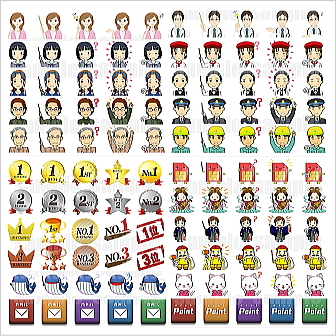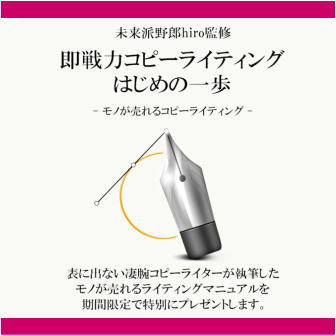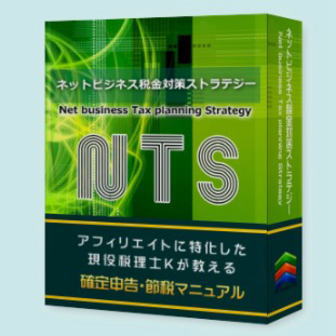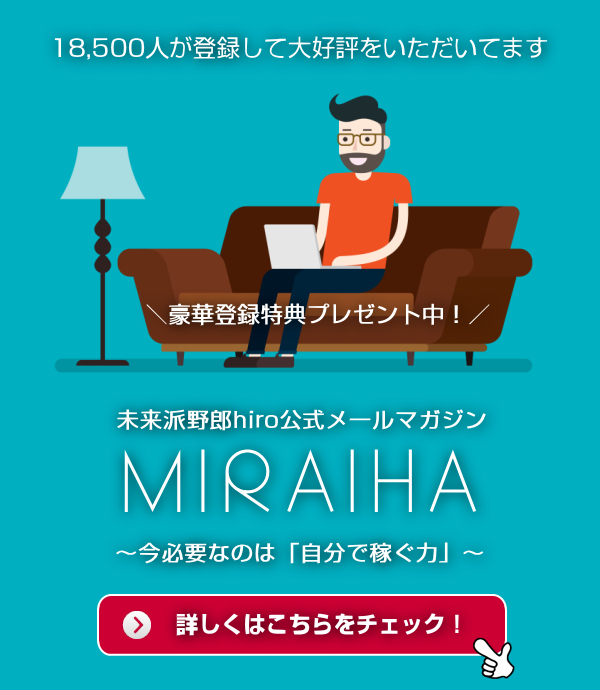当ページのリンクには広告が含まれています。
【動画解説】Shortcodes Ultimateのアニメーション機能を使った動くボタンの設置方法

記事中で、「公式サイトはこちら」や「詳細はこちら」などのリンクボタンを設置する場面は多くあると思います。ボタンにちょっとした動きを付けることで、注目を集めクリック率の向上にもつながります。
どうですか?動きがないボタンよりも、思わず注目してしまいますよね?
この記事では、WordPressプラグイン「Shortcodes Ultimate」の「ボタン機能」と「アニメーション機能」を使い、動きのあるボタンを設置する方法を動画を交え解説しています。

動きのパターンはたくさんあるのでいろいろ試してみてください!
ボタン設置とアニメーション機能の解説動画
WordPressプラグイン「Shortcodes Ultimate」を使い、ボタン設置、作ったボタンに動きを持たせる手順を動画にまとめました。
ボタンをアニメーション化するときのポイント


「Shortcodes Ultimate」の「アニメーション機能」を使うとき、事前に作ったボタンのショートコードをそのままコピーしてコンテンツにペーストしましょう。
ボタン以外にもこのサイトのサイドバーにあるバナーのように、画像のコードを貼り付けることで動きを持たせることが出来ます。
すべてのボタンに動きを持たせると、閲覧者は逆にうっとおしく思ってしまうので、商品やサービスを紹介するランディングページの重要なボタンで使うと効果的です。



アニメーションは「ここぞ!」というときに使うようにしましょう。
よく読まれている関連記事


「Shortcodes Ultimate」の5種類のボックスデザインと設置方法を徹底解説
WordPressプラグイン「Shortcodes Ultimate」を使えば、5種類のデザインで色を自由に設定できるボックスを設置することが出来ます。
この記事ではどんなボ
2021-07-12 12:30


【Shortcodes Ultimate】3つの有料アドオンの特徴と購入方法・ライセンスキー設定方法を徹底解説
WordPressプラグイン「Shortcodes Ultimate」には3つの有料アドオン(機能を拡張させるプラグイン)があります。
無料版の「Shortcodes Ult
2021-07-12 12:30